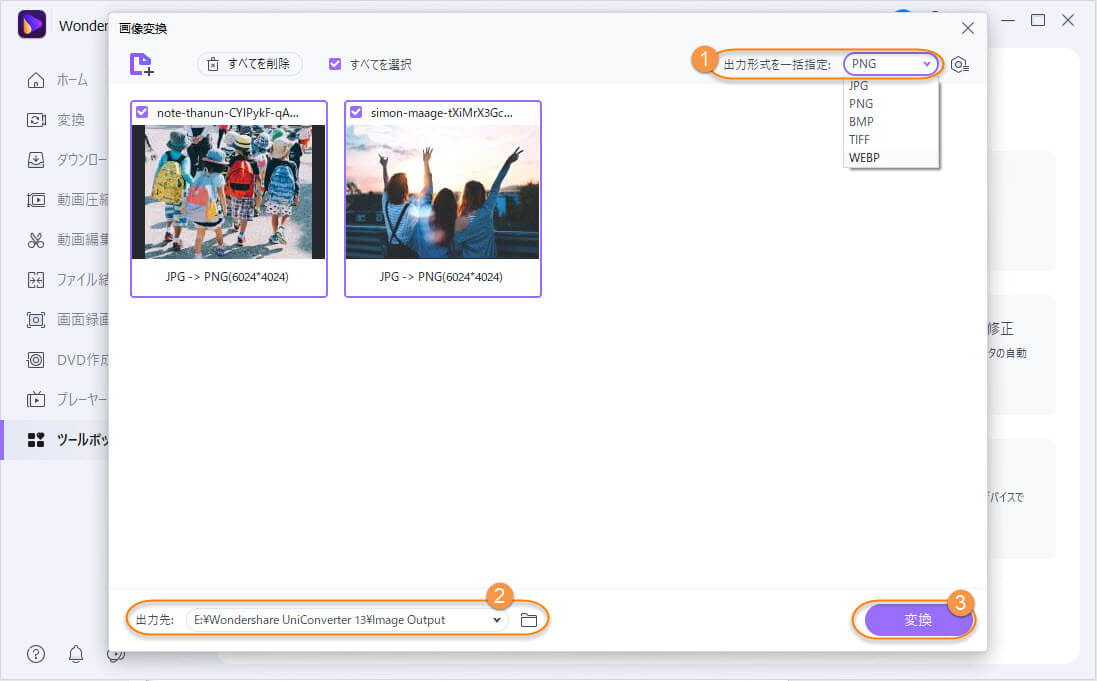UniConverter for Windows (Japanese)
画像をJPG やJPEG 、PNG 、BMP、TIFFなどのフォーマットに変換する方法
Step 1 画像変換を選択する
UniConverterを起動し、[ツールボックス] を選択し、 [画像変換]ボックスをクリックしてください。
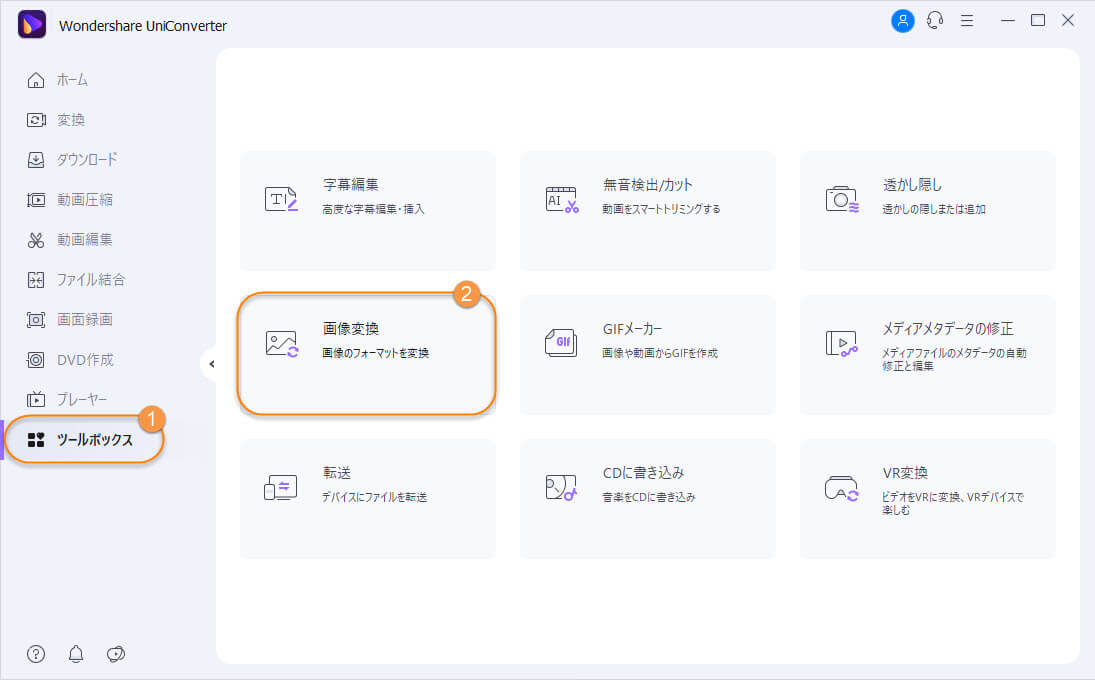
Step 2 変換する画像を追加する
画面左上にある![]() をクリックするか、画面中央の+ボタンをクリックして、変換したい画像をインポートしてください。また、画像を画面に直接ドラッグアンドドロップすることもできます。
をクリックするか、画面中央の+ボタンをクリックして、変換したい画像をインポートしてください。また、画像を画面に直接ドラッグアンドドロップすることもできます。
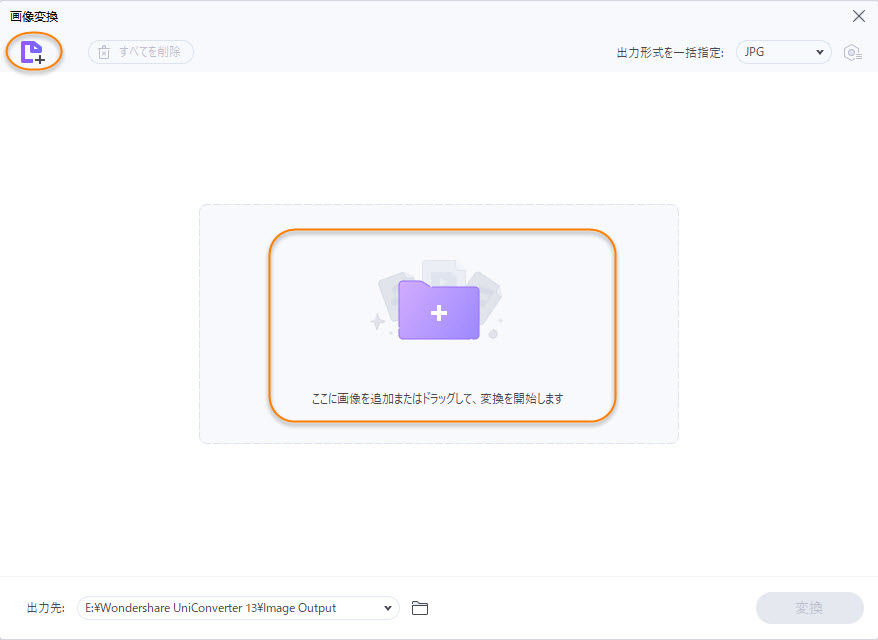
Step 3 画像を編集してパラメーターを変更する
インポートされた画像は画面上のサムネイルで確認いただけます。サムネイルを右クリックすると、「プレビュー」、「ファイルの場所を開く」、「削除」、「変換したタスクの削除」、「プロパティ」といったオプションが表示されます。
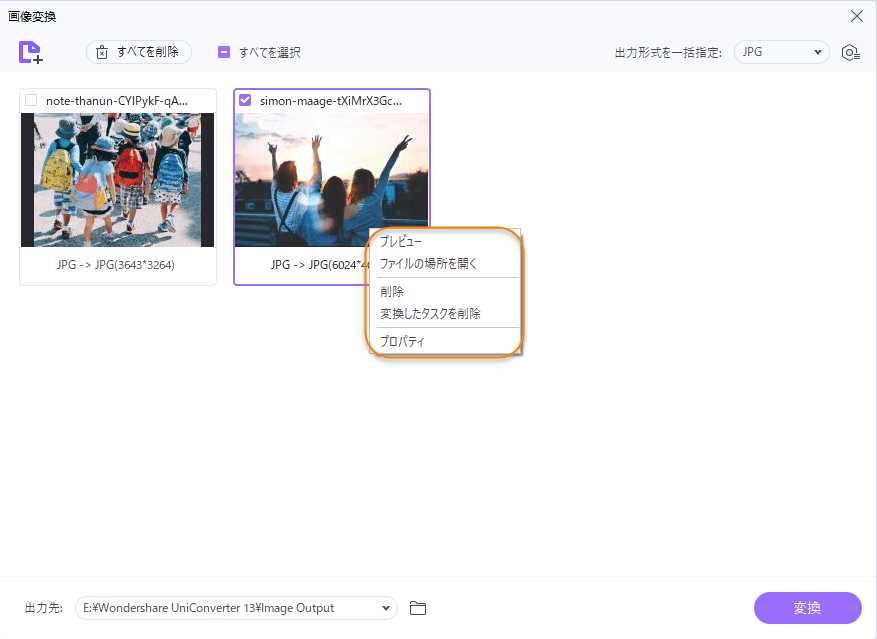
また、サムネイルの下にあるアイコンでは、編集アイコンから、画像のクロップ、回転、エフェクトの追加、テキストまたは画像の透かしの追加を行うことができます。
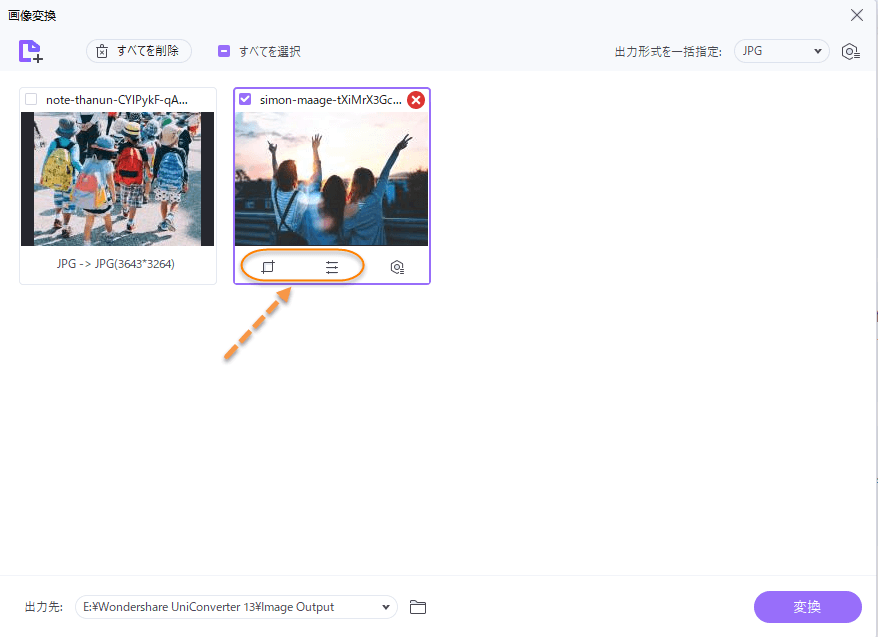
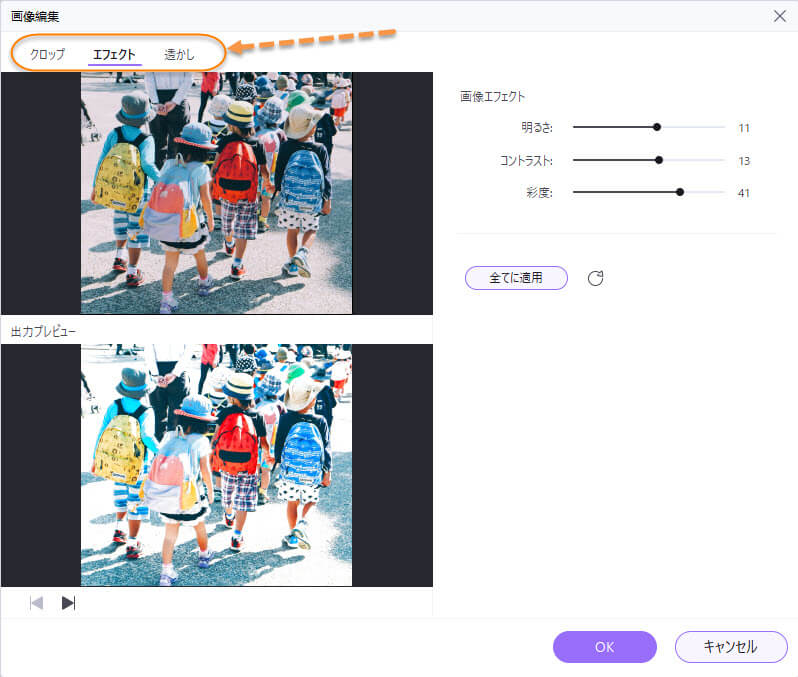
画面の幅を変更するには、右下の「設定」アイコンをクリックし、 [オリジナルサイズ]のチェックボックスをオフにして、お好みの幅と高さを選択します。縦横比を維持したままサイズ変更することもできます。変更したらOKボタンをクリックしてください。
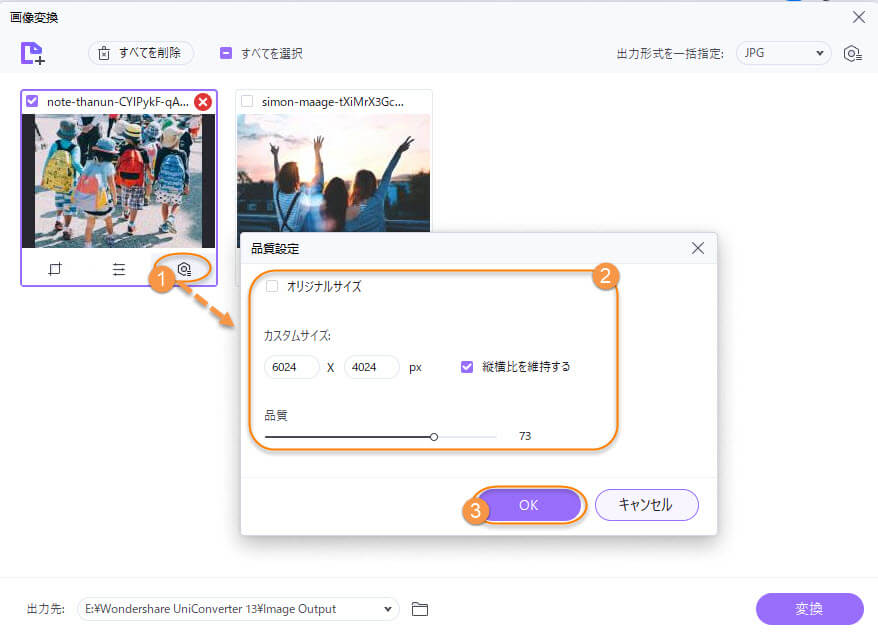
[すべてを選択]のチェックボックスをクリックして特定の画像を削除し、[すべてを削除]アイコンをクリックして全部の画像を削除します。
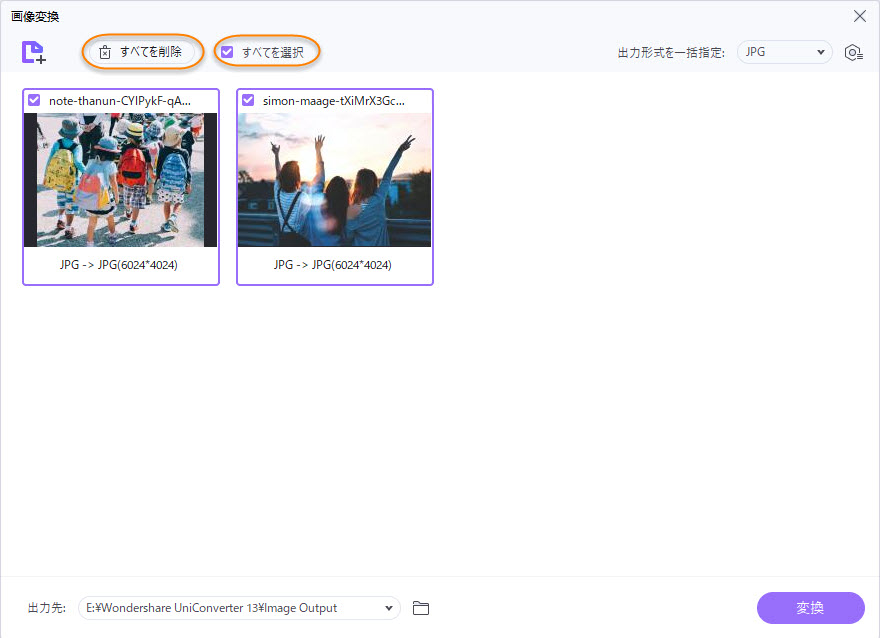
Step 4 画像変換作業を開始する
右上にある[出力形式を一括指定]タブ形式を選択します。 画面下の[出力先]から、ファイルの保存先を指定してください。最後に、右下にある[変換]ボタンをクリックして、画像変換作業を開始します。